电脑版腾讯文档在线表格根据姓名排序的方法
时间:2024-03-11 11:48:12作者:极光下载站人气:97
我们在使用腾讯文档进行编辑数据的时候,想要让数据更加整洁的显示在表格中,可以对表格进行排序处理,比如当你在表格里面编辑的数据中有人名的情况,那么我们可以根据人物的名字来进行排序处理,可以对姓名的拼音字母进行A-Z升序排序,或者是根据姓名字母Z-A进行降序排序,那么排序的话就可以对我们的数据进行有效的整理显示,操作起来是比较方便的,下方是关于如何使用电脑版腾讯文档根据姓名排序的具体操作方法,如果你需要的情况下可以看看方法教程,希望对大家有所帮助。
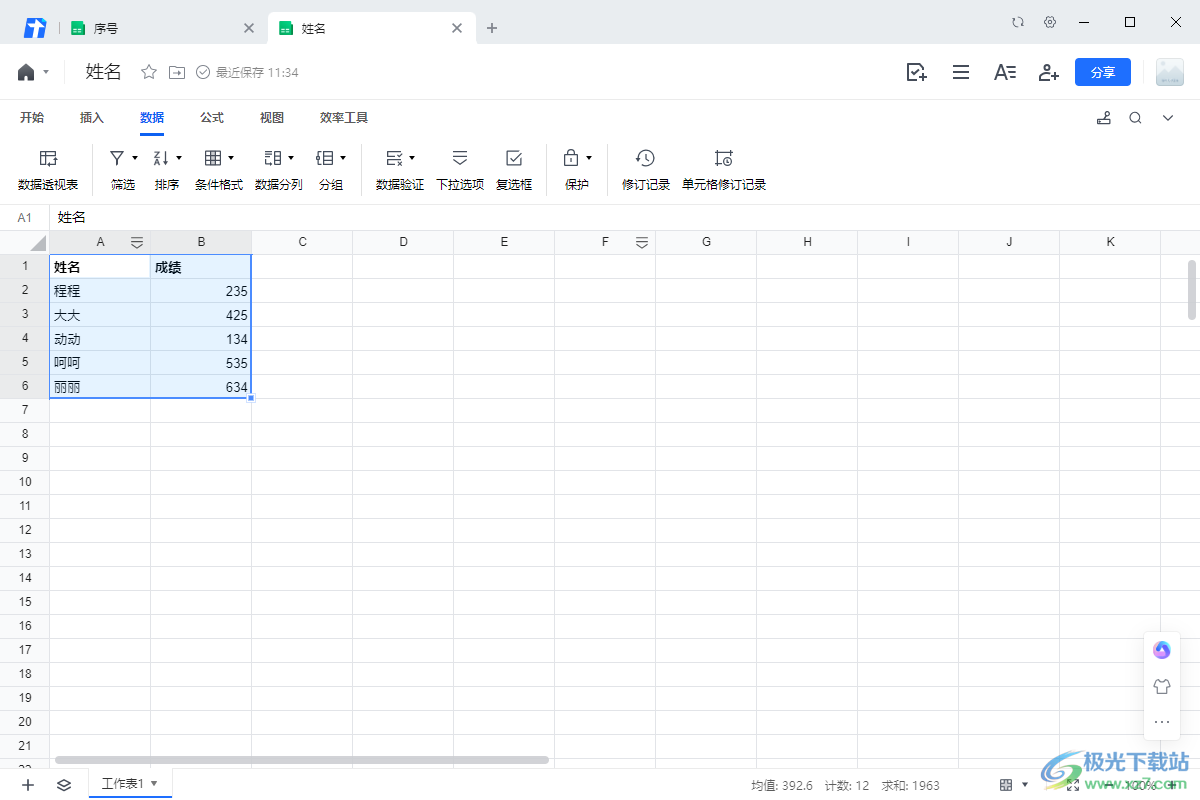
方法步骤
1.首先,我们需要进入到表格中,输入好相关的数据内容。
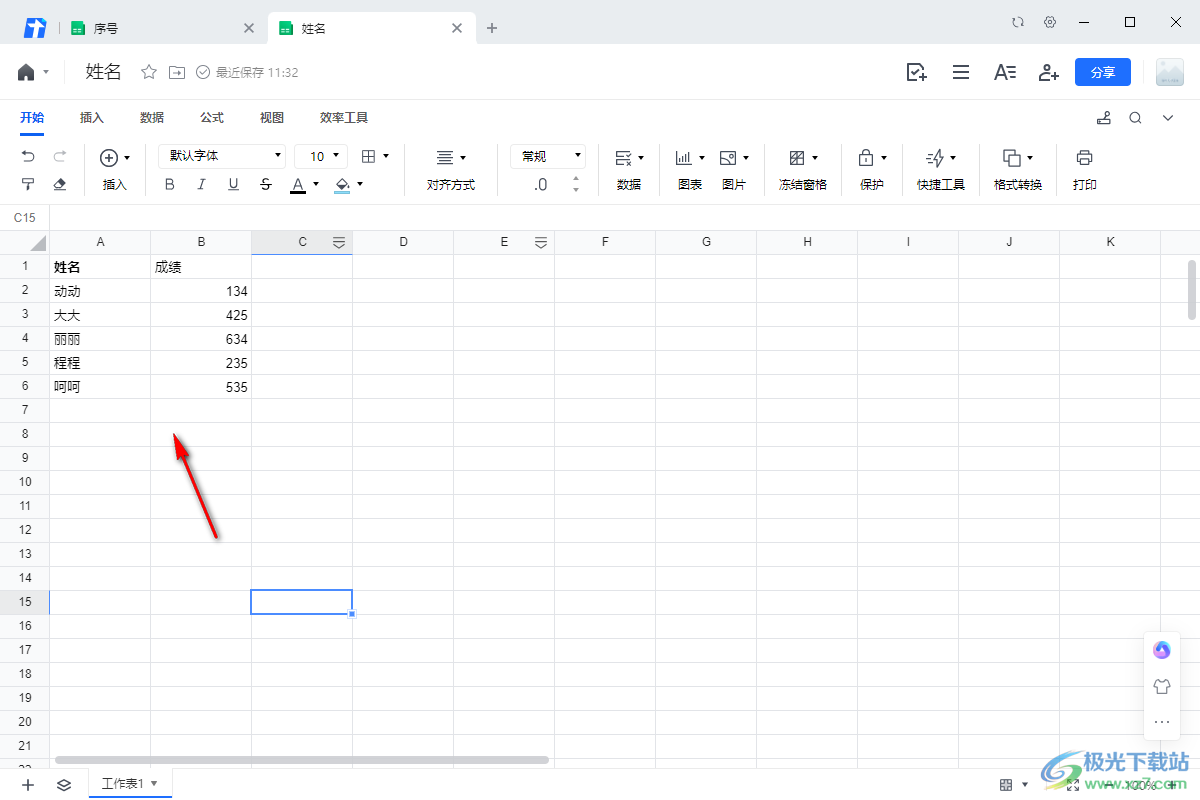
2.将要进行排序的数据区域框选起来,再点击【数据】选项卡,然后点击工具栏中的【排序】选项。
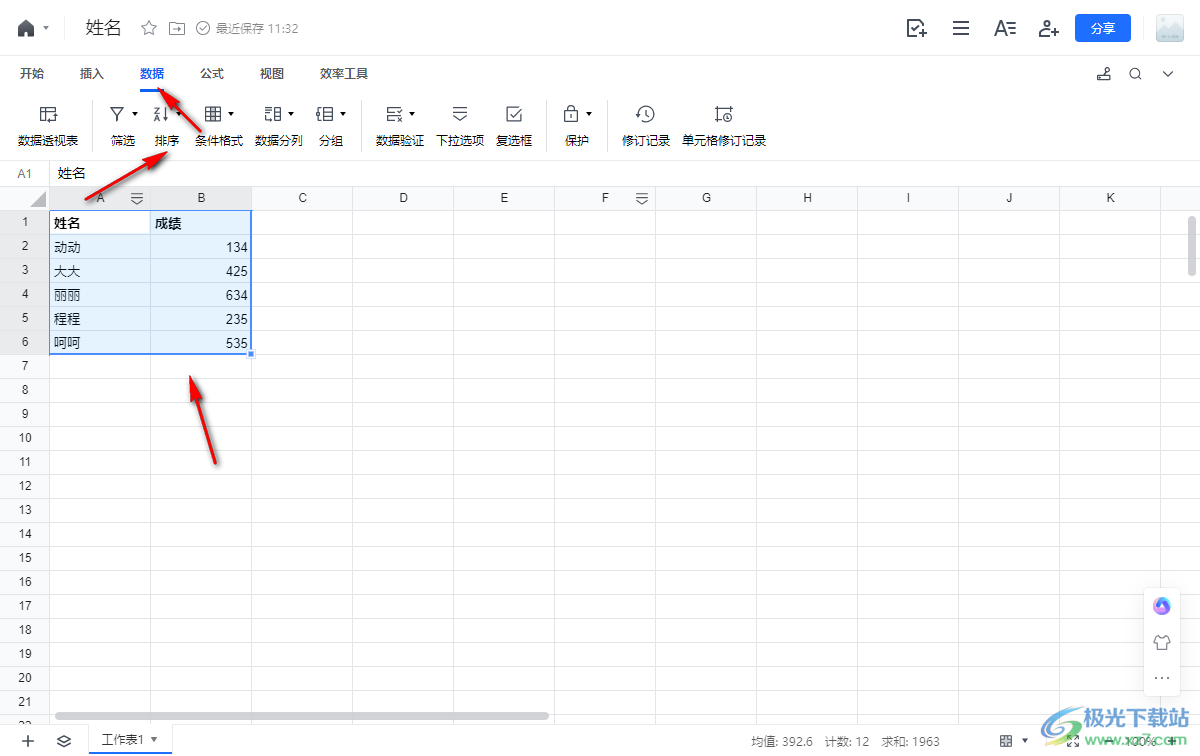
3.在打开的下拉选项中,我们将其中的【自定义排序】选项进行点击一下进入。
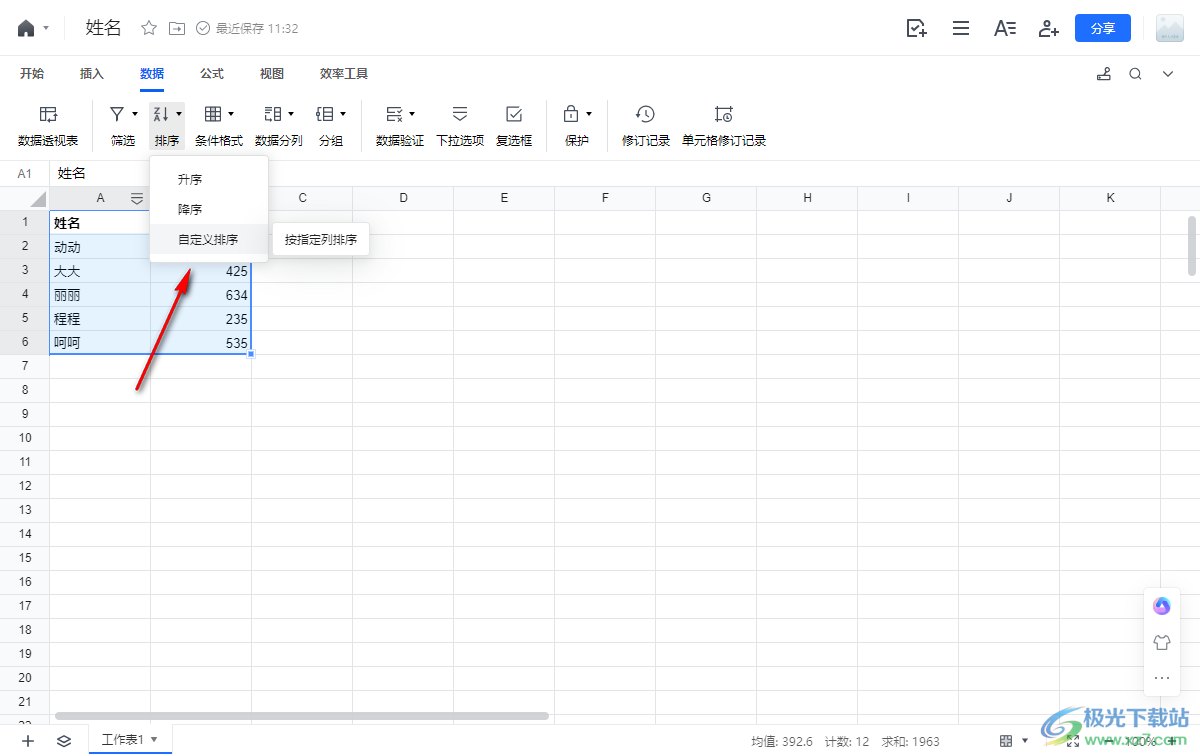
4.那么,在打开的窗口中,我们将【排序依据】设置成【姓名】即可,之后可以按照自己的需求来选择升序或者是降序,之后点击确定按钮。
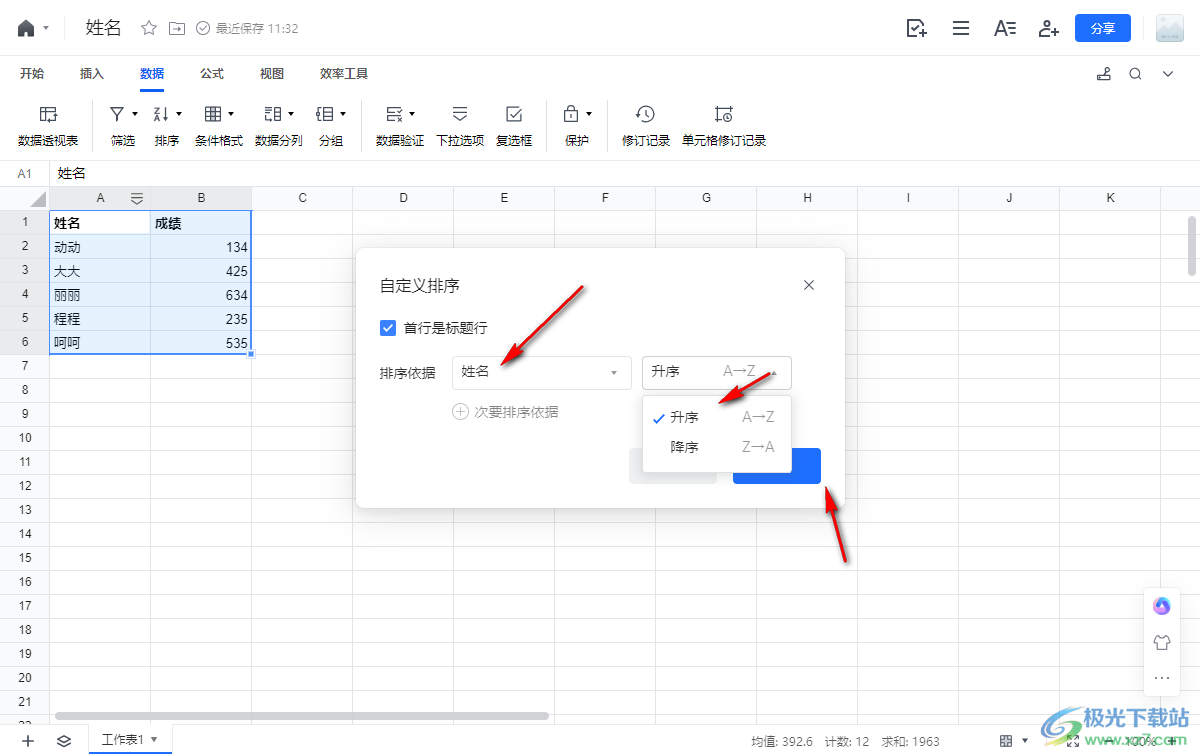
5.这时即可查看到刚刚框选的数据区域就会按照姓名的升序进行快速的排序操作,如图所示。
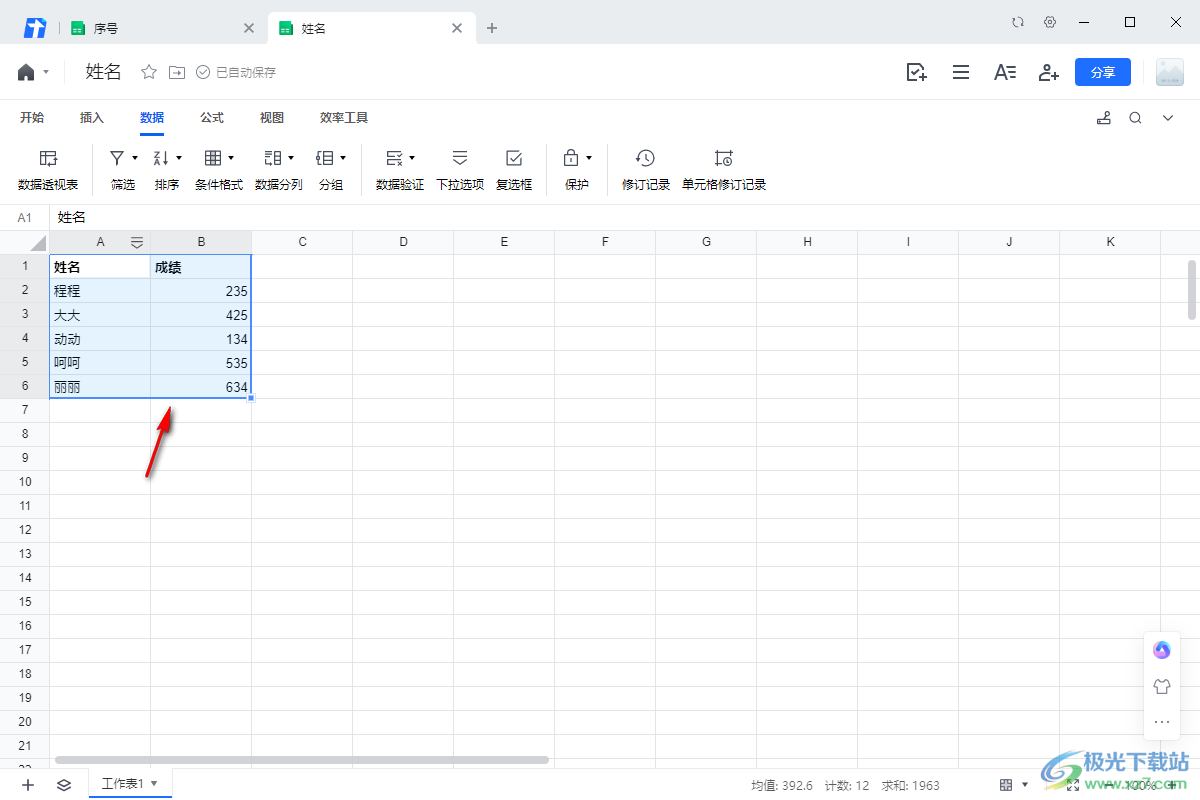
以上就是关于如何使用电脑版腾讯文档根据姓名进行排序的具体操作方法,我们可以对文档中的数据通过姓名来选择升序或者是降序排序,让我们的表格更加的整洁,而操作方法直接按照上述提供的步骤来操作即可,感兴趣的话可以操作试试。
标签腾讯文档在线表格根据姓名排序,腾讯文档
相关推荐
相关下载
热门阅览
- 1百度网盘分享密码暴力破解方法,怎么破解百度网盘加密链接
- 2keyshot6破解安装步骤-keyshot6破解安装教程
- 3apktool手机版使用教程-apktool使用方法
- 4mac版steam怎么设置中文 steam mac版设置中文教程
- 5抖音推荐怎么设置页面?抖音推荐界面重新设置教程
- 6电脑怎么开启VT 如何开启VT的详细教程!
- 7掌上英雄联盟怎么注销账号?掌上英雄联盟怎么退出登录
- 8rar文件怎么打开?如何打开rar格式文件
- 9掌上wegame怎么查别人战绩?掌上wegame怎么看别人英雄联盟战绩
- 10qq邮箱格式怎么写?qq邮箱格式是什么样的以及注册英文邮箱的方法
- 11怎么安装会声会影x7?会声会影x7安装教程
- 12Word文档中轻松实现两行对齐?word文档两行文字怎么对齐?

网友评论